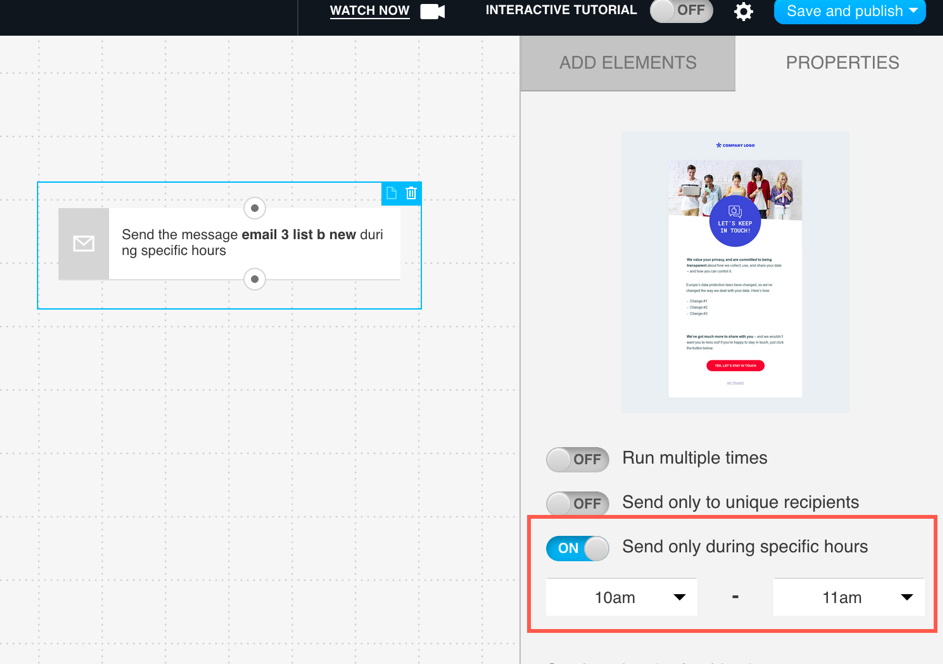¿Puedo editar un mensaje que estoy usando en un flujo de trabajo? Video
A veces necesita actualizar uno de los mensajes utilizados en su flujo de trabajo publicado. Puede editar los mensajes cuando quiera.
Hay dos formas de cambiar mensajes en un flujo de trabajo:
- Editar el mensaje de automatización,
- Reemplazar el mensaje existente por uno diferente.
¿Cómo edito un mensaje de automatización?
Para editar un mensaje de automatización:
1. Vaya a Automatización > Mensajes de automatización.
2. Busque el mensaje con el estado En uso.
3. Localice el icono de Acciones (tres puntos verticales) a la derecha del nombre de su mensaje y pase el cursor por él.
4. Elija Editar en el menú.
Consejo: cuando esté en el paso de configuración de mensaje, es un buen momento para cambiar el nombre de su mensaje para dejar en claro que es la nueva versión.
5. Haga clic en Paso siguiente.
6. Haga los cambios necesarios y haga clic en Paso siguiente para guardarlos.
Una vez que se ha guardado el mensaje, será redirigido a Automatización > Mensajes de automatización. La versión actualizada se mostrará en la parte superior de la lista de mensajes.
Aprenda más sobre los mensajes de automatización.
¿Qué sucede después de editar un mensaje utilizado en un flujo de trabajo de automatización?
Después de editar su mensaje de automatización, todos los contactos que lleguen a este bloque en el flujo de trabajo recibirán la nueva versión de su mensaje. Los contactos que ya han recibido la versión anterior del mensaje no recibirán la nueva.
Tenga en cuenta que la caché de automatización puede tardar hasta 30 minutos en actualizarse y enviar la versión más reciente del mensaje.
¿Cómo puedo reemplazar un mensaje en un flujo de trabajo?
Para utilizar un mensaje diferente en su flujo de trabajo existente:
1. Prepare su mensaje.
Puede ser un mensaje nuevo creado en Automatización > Mensajes de automatización o puede utilizar otro mensaje (Newsletter, Borrador, Autorespuesta).
2. Vaya a Automatización > Administrar.
3. Haga clic en el nombre del flujo de trabajo para editarlo.
4. Localice el bloque con el mensaje que quiere reemplazar.
5. Haga clic en él y vaya a Propiedades.
6. En el primer menú desplegable, seleccione el tipo de mensaje que quiere usar.
Cuando reutiliza un tipo de mensaje diferente al de Automatización, se hará un duplicado del original en los Mensajes de automatización.
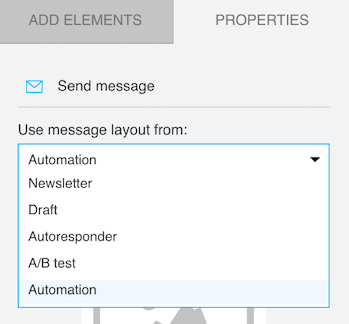
7. En el segundo menú desplegable, seleccione el nombre del mensaje que debe reemplazar el mensaje actual.
8. Haga clic en Guardar y publicar para efectuar los cambios.
Todos los contactos nuevos que ingresen a ese bloque recibirán el nuevo mensaje.
Tenga en cuenta que la caché de automatización puede tardar hasta 30 minutos en actualizarse y enviar el mensaje actualizado.
¿Qué pasa cuando mi mensaje de automatización tiene tiempos de entrega específicos?
Si su bloque Enviar mensaje está configurado para enviar mensajes solo durante horas específicas, sus contactos recibirán el mensaje actualizado solo si edita el mensaje antes de su tiempo de entrega.
Por ejemplo:
- Sus horarios de envío son entre las 10 y las 11 de la mañana.
- El contacto entra en el bloque a las 8 de la mañana.
- Calculamos el tiempo de entrega más temprano posible, en este caso, será 10 de la mañana.
- Si cambia el bloque antes de las 10 de la mañana, el contacto recibirá el mensaje editado.